Dentro de nuestra agenda de Clinic Cloud, tenemos una funcionalidad llamada DISPONIBILIDAD:

En esta visual podremos ver los huecos y horas disponibles que tiene nuestro equipo de profesiones en sus agendas. Es importante destacar que solo se muestran aquellos huecos que sí están disponibles. Esto nos puede ayudar a dar citas a nuestros pacientes ya que de un solo vistazo podemos ver la disponibilidad de nuestro equipo de médicos y especialistas y poder escoger la hora deseada para agendar la cita.
El funcionamiento es realmente muy sencillo: lo primero que hay que hacer es clicar en el apartado DISPONIBILIDAD; a continuación, debemos seleccionar la agenda o agendas de los especialistas que queramos visualizar y de está forma se mostrarán los espacios de tiempo que tienen disponibles:

Una vez vistos y sabiendo la hora preferida por el paciente, es momento de agendar cita. Para hacerlo simplemente hay que clicar en el horario deseado. Automáticamente se desplegará la pestaña Nueva Cita para que podamos terminar de agendarla siguiendo el proceso habitual:
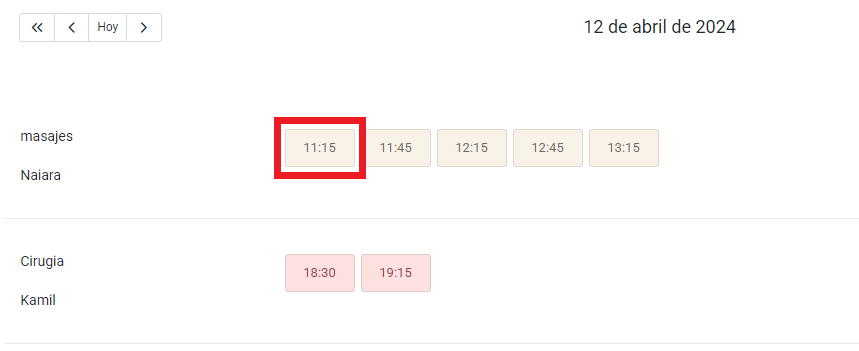
Otra funcionalidad que podemos editar es el tiempo de duración de las citas que ofrecen nuestros especialistas. El intervalo de horas disponibles de nuestro personal se puede editar en la propia configuración de las agendas de los profesionales. En el ejemplo que vemos a continuación; el intervalo de la agenda de la Doctora Naiara está configurado para una duración de 30 minutos por cita: 11:15 - 11:45 - 12:15 - 12:45... Por el contrario, el intervalo del Doctor Kamil es de 45 minutos: 18:30 - 19:15
Como explicamos anteriormente, es posible editar o ajustar la duración de las citas por defecto. Para hacerlo, hay que clicar en el apartado CONFIGURACIÓN y seleccionar AGENDAS. Tras elegir el intervalo justo, simplemente guarda la configuración en el botón GUARDAR.





